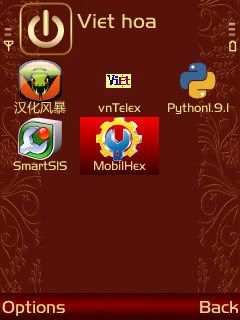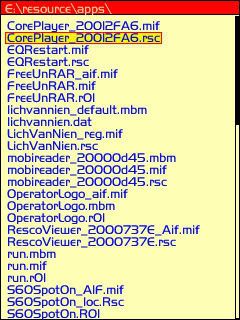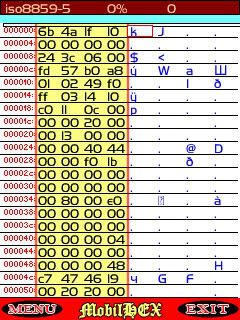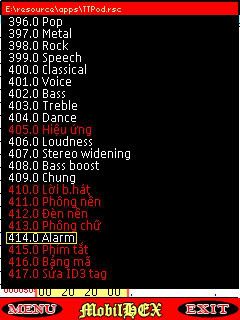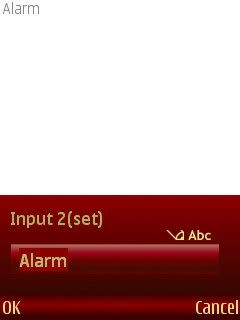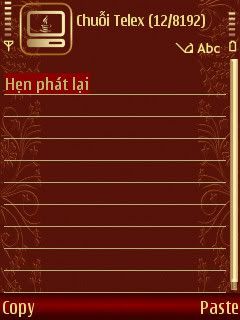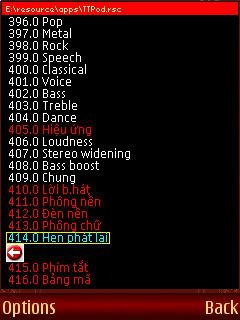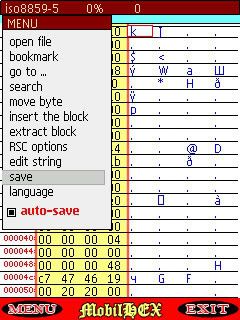Hướng dẫn Việt hóa bằng MobiHex
MobiHex là 1 ứng dụng hỗ trợ dịch các file rsc như TranslateStorm. Giới thiệu cách sử dụng ứng dụng này là do TTPod, KJR phải dùng trình này mới thấy được các string để dịch.
Việc sử dụng cũng đơn giản như TranslateStorm, nhưng nó có nhược điểm là khá tốn RAM, máy xử lí hơi chậm khi ta replace các string.
Trước tiên các bạn cài ứng dụng này vào bộ nhớ máy (do MobiHex chạy trên nền Python). File cài đặt down ở tập tin đính kèm. Máy cũng cần có bộ gõ vntelex để gõ tiếng Việt có dấu nhé.
Cách thực hiện:
Mở trình này lên tại icon của nó
Nhấn Menu chọn language, chọn English rồi khởi động lại trình này để sử dụng tiếng Anh.
Vào lại trình, nhấn Menu chọn Open file, di chuyển đến mục chứa file rsc cần Việt hóa
Nhấn nút giữa để mở file này lên, có giao diện như sau. Đây là giao diện nhìn theo dạng kí tự hex, ta cũng có thể Việt hóa bằng cách thay các mã hex tương ứng vào từ cần dịch nhưng việc này đòi hỏi bạn phải biết mã hex của từ cần dùng là gì và việc thay thế rất khó khăn.
Tuy nhiên, ứng dụng này còn có 1 chức năng ẩn giúp ta thấy các string như đang sử dụng TranslateStorm, bằng cách nhấn phím số 5, các bạn chờ máy chạy 1 tí nhé, đã nói tốn RAM mà

. Lúc này sẽ có giao diện:
Chúng ta sẽ thấy được các từ chúng ta cần Việt hóa, ở đây mình sẽ dịch từ "Alarm" thành "Hẹn phát lại". Phím tắt để ta Page up/Page down là phím # và *. Mình đã tìm ra từ Alarm cần dịch
Tại từ cần dịch, nhấn nút giữa ra hình sau:
Lúc này ta sẽ được phép thay thế từ Alarm bằng từ Hen gặp lại bằng cách nhấn nút Menu để thoát ra ngoài giao diện chính điện thoại (có nghĩa là đừng tắt MobiHex cho mắc công), mở trình vnTelex lên gõ từ Hẹn gặp lại sau đó copy từ này vào clipboard
Nhấn Menu để quay lại MobiHex, tại từ Alarm ta sẽ paste từ Hẹn gặp lại vào đây
Thay xong nhấn Ok, cho quay lại màn hình hiện các string như ban đầu ta vào. Tiếp tục với các từ ta muốn dịch với trình tự như trên cho đến khi xong hết

Sau khi dịch xong hết, nhấn phím bên trái để ra lại giao diện nhìn theo kí tự hex bạn đầu, nhấn Menu, di chuyển chọn Save, máy sẽ hện lên 1 bảng để nghị bạn chon Extension, đây có nghĩa là trình này sẽ tạo thêm cho bạn 1 file backup ngay tại thời điểm bản lưu, ví dụ bạn Việt hóa file a.rsc, ngay bạn extension bạn gõ chữ A thì tại nơi bạn chứa file a.rsc sẽ có thêm 1 file a.rscA (file này dùng để ta dùng lại khi quá trình dịch bị sai, khá tiện lợi), sau khi save xong hiện lên chữ Ok là ta đã lưu xong file này.
Việc còn lại là các bạn chỉ việc test file này thôi

Chú ý là vẫn như quá trình Việt hóa bình thường, phải chú ý độ dài string khi Việt hóa để tránh lỗi nhé.
Chúc các bạn có thêm 1 trình nữa để lựa chọn khi Việt hóa.
Kojiro
(thế thì làm sao bik cách làm đây.2 a giúp e với